您好,登录后才能下订单哦!
密码登录
登录注册
点击 登录注册 即表示同意《亿速云用户服务条款》
小编给大家分享一下win10压缩文件的方法,相信大部分人都还不怎么了解,因此分享这篇文章给大家参考一下,希望大家阅读完这篇文章后大有收获,下面让我们一起去了解一下吧!
win10压缩文件的方法:首先将要压缩的文件全选中,并用鼠标右键点击一下;然后在弹出来的选项中点击【添加到文件“XXXX”.zip】选项;接着查看压缩进度,并等待压缩成功即可。
首先将要压缩的文件全选中,鼠标右键点击一下。
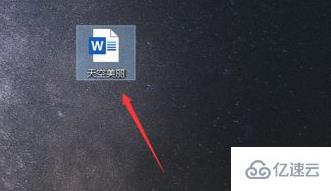
然后弹出来的选项点击【添加到文件“XXXX”.zip】选项。
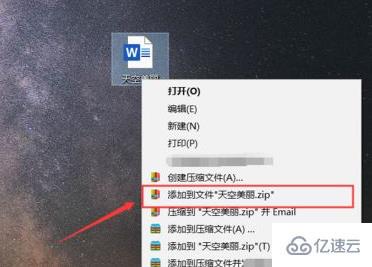
然后可以看到压缩进度,我们等待一会。
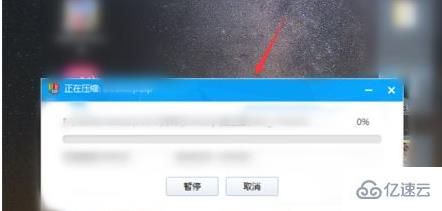
然后就可以看到压缩文件成功,可以双击一下。
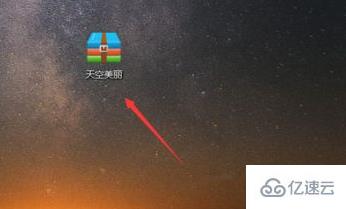
然后打开压缩包可以看到压缩好的文件。
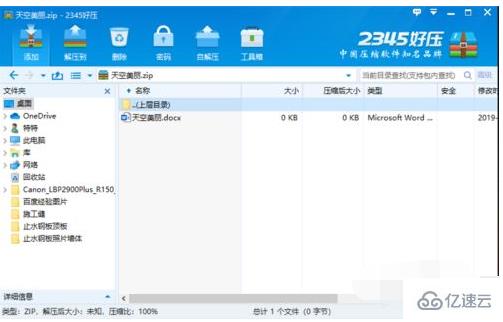
以上是“win10压缩文件的方法”这篇文章的所有内容,感谢各位的阅读!相信大家都有了一定的了解,希望分享的内容对大家有所帮助,如果还想学习更多知识,欢迎关注亿速云行业资讯频道!
免责声明:本站发布的内容(图片、视频和文字)以原创、转载和分享为主,文章观点不代表本网站立场,如果涉及侵权请联系站长邮箱:is@yisu.com进行举报,并提供相关证据,一经查实,将立刻删除涉嫌侵权内容。